¿Por qué nunca debería personalizar WordPress en el tema principal existente? ¿Qué sucede con sus personalizaciones cuando se actualiza el tema que está utilizando?
La respuesta es que se pierden, y su arduo trabajo para crear su sitio de acuerdo con su marca y las directrices y preferencias de mensajería también se perderán.
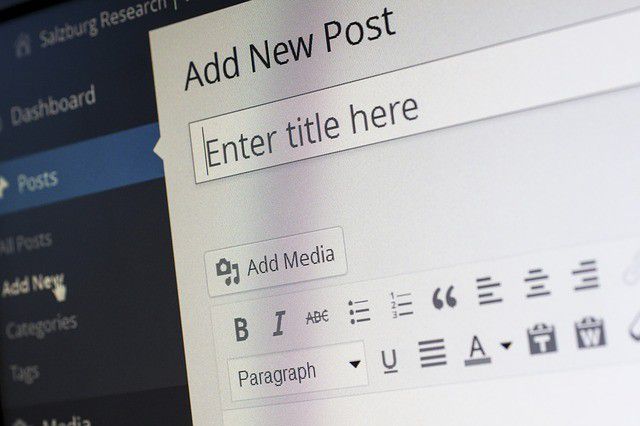
A El tema secundario le permite crear una hoja de estilo CSS separada y agrega funcionalidades adicionales que no se perderán ni afectado cuando se actualiza el tema principal.
Esto se puede hacer manualmente o instalando un complemento creador de tema secundario. Comencemos con el proceso manual.
Crear un nuevo directorio
Comience por crear un nuevo directorio para su tema secundario. Puede usar un Cliente FTP o acceder a su directorio wp-content / themesexistente a través de su cPanel.
Para usar cPanel, vaya a su panel de control de hosting . Seleccione administrador de archivosy navegue hasta el directorio donde está instalado WordPress.
In_content_1 all: [300x250] / dfp: [640x360]->Esto generalmente se encuentra en un directorio llamado public_html. Localice y abra la carpeta wp-content. Haga clic en crear nueva carpetae ingrese un nombre para el tema de su hijo. Asegúrese de darle un nombre que reconocerá más adelante. Un buen ejemplo es nameofparenttheme-child.
No incluya ningún espacio en su nombre de archivo para evitar errores.
Debido a un manejo interno, el nombre de la carpeta debe incluir el nombre del tema principal (tema 'slug') como se muestra en el ejemplo a continuación.
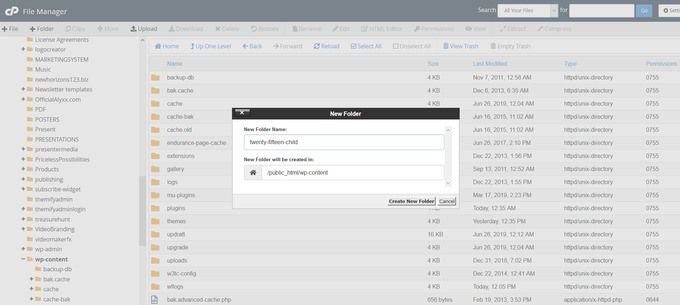
Crear una hoja de estilo CSS
Las hojas de estilo se usan en los temas de WordPress por dos razones.
Es posible que no desee agregar nuevos estilos en el tema secundario. Sin embargo, la hoja de estilo aún debe existir para definir detalles específicos como el nombre del tema y el nombre del tema principal.
Por lo tanto, debe crear una nueva hoja de estilo para el tema secundario. Por lo tanto, su próximo paso es crear un archivo de texto para la hoja de estilo CSS que definirá las reglas que controlan el aspecto del tema secundario.
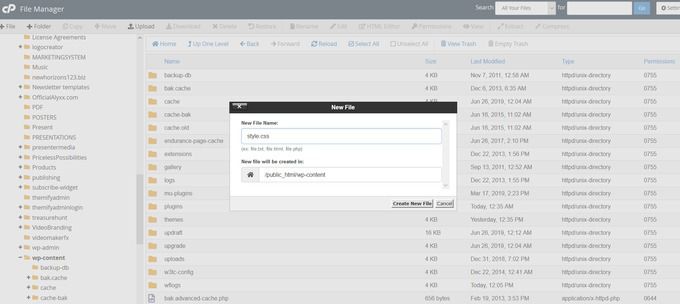
El archivo CSS del tema hijo tendrá prioridad sobre el tema padre.
Debe incluir el siguiente información en su archivo de texto:
Asegúrese de incluir en la hoja de estilo el siguiente comentario de encabezado en la parte superior del archivo. WordPress leerá esta información y sabrá que se está utilizando un tema secundario.
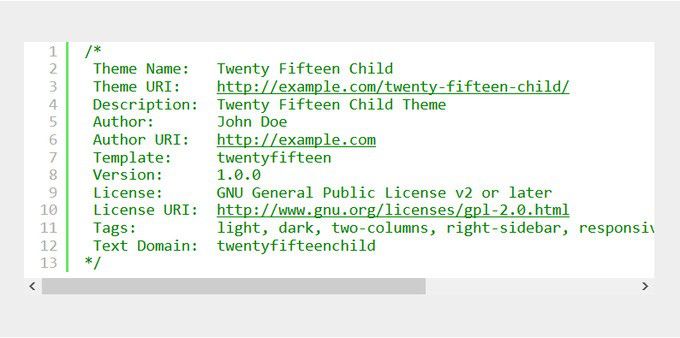
Desea prestar mucha atención a la plantilla etiqueta. Le dice a WordPress cuál es el tema principal de su hijo. Tenga en cuenta que la carpeta donde se encuentra su tema principal distingue entre mayúsculas y minúsculas.
Técnicamente, ahora puede activar su tema secundario. Sin embargo, si desea crear un tema secundario más complejo, deberá agregar funciones PHP personalizadas.
Cree un archivo functions.phpen el tema secundario ( en el mismo directorio que el archivo style.cssque creó). Aquí es donde se deben agregar cosas como formatos de publicación adicionales.
Al igual que con su archivo CSS, los cambios o adiciones a su archivo PHP se fusionarán automáticamente o anularán las funciones de los padres.
Para cosas como formatos de publicación que se agregan con un add_theme_support (), actúan como anulaciones en lugar de fusiones.
Cuando se usa add_theme_support (), debe seguir algunos pasos adicionales para asegurarse de que el tema secundario prevalezca sobre el padre.
Esto puede complicarse, así que consulte el actual líder del Equipo de Revisión de Temas de WordPress, William Patton, publicar en el uso de formatos de publicación de WordPress.
Agregue estilos y scripts para anular la funcionalidad del tema principal
Su próximo paso es asegurarse de que el tema secundario herede las características del tema principal y estilos o refleja los nuevos que desea utilizar.
Los estilos se utilizan para cambiar la apariencia de su sitio web. Los scripts mejoran la funcionalidad. La forma en que los estilos y las secuencias de comandos se agregan a su sitio de WordPress es tan esencial como el contenido de los archivos.
La funcionalidad en cola de WordPress es cómo lograr esto.
La colocación en cola se refiere a la forma en que se agregan estilos y scripts a los sitios de WordPress para que puedan afectar lo que los usuarios ven cuando visitan su sitio.
El uso de numerosos complementos para lograr el mismo resultado a menudo conduce a problemas de compatibilidad y sitios rotos.
Wp_enqueueno solo mejora el rendimiento de su sitio web al reducir la sobrecarga del complemento, sino que también mejora la experiencia del usuario.
Cómo usar 'wp_enqueue'
Para generar los estilos para su tema secundario, necesitará usar una función llamada wp_enqueue_style ().
Esta función toma algunos bits de información, pero lo más importante es el nombre (o 'identificador') y la ubicación del archivo.
Dentro de las funciones . phpagrega el siguiente c oda.
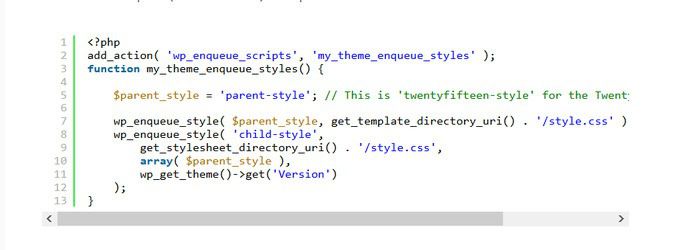
Este código agrega la hoja de estilo del directorio padre y luego también agrega la hoja de estilo para el niño que creamos anteriormente. Tenga en cuenta que el texto estilo principaldebe coincidir con el nombre del tema principal con -estiloagregado al final.
Active su hijo Tema
Si creó los archivos para su tema secundario en el servidor dentro de la carpeta wp-content / themes / yourthemename, entonces estaría disponible en su WordPress panel de control para que lo active.
Si creó su tema hijo en otro lugar que no sea el servidor en la carpeta wp-content / themes / yourthemename, debe comprimir su nueva carpeta de temas secundarios.
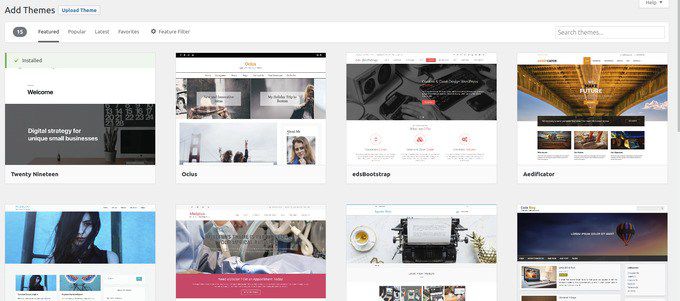
Para anular otras plantillas, puede copiarlas del tema principal en el tema secundario. Cualquier archivo de plantilla que tenga el mismo nombre en el elemento secundario que en el elemento primario actúa como anulación. Luego ajuste el contenido de las plantillas según sea necesario.
Para agregar nuevas plantillas, es solo un caso de hacer un nuevo archivo con el nombre correcto y agregar su propio contenido. La sección anterior explica el proceso manual.
Ahora veamos cómo crear temas secundarios con un complemento de WordPress.
Usar un complemento de WordPress
Registro en su panel de WordPress. Haga clic en Complementos>Agregar nuevo. Busque el tema hijo.
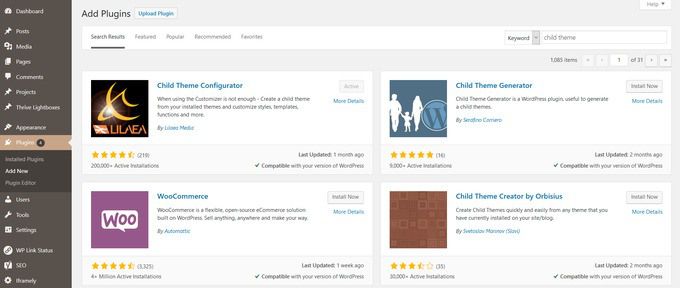
El primer complemento que verá es el Configurador de tema infantil. Esta es una buena opción, como se ve en la captura de pantalla anterior, porque:
Haga clic en Instalar ahora>Activar. El siguiente paso es navegar a Herramientasy luego seleccionar temas secundarios.
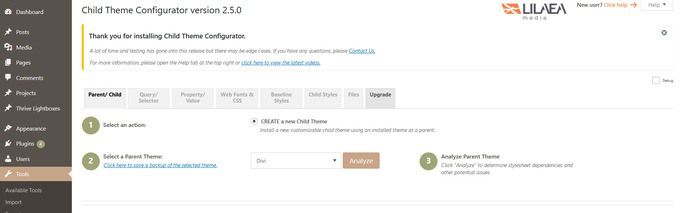
Busque y seleccione su tema principal en el menú desplegable. Elija analizarpara asegurarse de que su tema esté bien para usarlo como tema secundario.
A continuación, encontrará un tutorial paso a paso sobre cómo configurar el Configurador de temas secundarios. Si decide utilizar un complemento de WordPress diferente, también puede encontrar fácilmente un tutorial sobre cómo configurarlo.
Como ya sabe, los temas secundarios son temas distintos que dependen de su tema principal para algunas de sus funciones.
Cuando utiliza un tema secundario, WordPress buscará al niño antes que el padre y seguirá el estilo y la funcionalidad del niño si existe.
Ahorre mucho tiempo, problemas y dolores de cabeza futuros cuando el tema principal se actualice por creando un hijo que no se verá afectado por la actualización.